Cómo activar el modo oscuro de WhatsApp
El modo oscuro de WhatsApp para iPhone, Android u ordenador

Al usar el modo oscuro de WhatsApp, los colores de esta aplicación de mensajes cambian de blanco y verde a tonos más sutiles como negro y gris. Esto evita que te deslumbres por la noche y hace que WhatsApp sea más cómodo de usar en condiciones de poca luz.
- El modo oscuro de WhatsApp para Android
- El modo oscuro de WhatsApp para iPhone
- El modo oscuro de WhatsApp para escritorio
Las pantallas más oscuras también consumen menos energía (especialmente si tu dispositivo tiene una pantalla AMOLED). Definitivamente, queda genial y le da un toque diferente al de las interfaces de las demás aplicaciones, que suelen ser totalmente blancas. Siempre es bueno tener más opciones.
Los recursos descubiertos recientemente en WhatsApp Beta sugieren que sus desarrolladores planean algunos cambios en el modo oscuro, incluyendo ajustar los colores de las burbujas de texto para mejorar el contraste con el fondo negro de la aplicación.
Sin embargo, incluso después de que se hayan implementado estos cambios, el proceso para habilitar el modo oscuro seguirá siendo el mismo. Y aquí te contamos cómo hacerlo…
El modo oscuro de WhatsApp para Android
El modo oscuro de WhatsApp también ha llegado para los usuarios de Android, y activarlo es muy simple.
- Abre el menú de la App
- Selecciona 'Configuración'
- Selecciona 'Chats'
- Selecciona 'Tema'
- Selecciona 'Oscuro'
Si estás utilizando el modo oscuro general de tu dispositivo para cambiar el color en todas tus aplicaciones, al seleccionar "Predeterminado del sistema", se cambiará el aspecto de WhatsApp para que coincida.
El modo oscuro de WhatsApp para iPhone
Una vez hayas recibido la última actualización, activar el modo oscuro de WhatsApp es tan fácil como en Android.
Get the best Black Friday deals direct to your inbox, plus news, reviews, and more.
Sign up to be the first to know about unmissable Black Friday deals on top tech, plus get all your favorite TechRadar content.
- Abre el menú de la App
- Selecciona 'Configuración'
- Selecciona 'Chats'
- Selecciona 'Tema'
- Selecciona 'Oscuro'
De nuevo, también puedes elegir 'Predeterminado del sistema' para que WhatsApp adopte automáticamente el esquema de color acorde con todo el sistema de tu teléfono móvil.
El modo oscuro de WhatsApp para escritorio
WhatsApp también contará con una actualización de modo oscuro para su versión de escritorio en el ordenador, tal y como descubrió el desarrollador Mahesh B Wijerathna mientras trabajaba con las CSS (hoja de estilo en cascada) intentando desarrollar el modo oscuro para la web.
I've been developing the Dark mode for @WhatsApp desktop for sometime now and i just saw these updates on v0.4.930 which has their signature dark color. They might release the dark mode soon. Here's how it looks at the moment. Pinging @WABetaInfo pic.twitter.com/JFc40rvZgYFebruary 24, 2020
El modo oscuro de escritorio todavía no parece estar del todo completo (los emojis tienen fondos blancos en vez de transparentes) pero la paleta coincide con la de las aplicaciones de Android e iOS.
Sigue sin estar disponible para probar y no se lanzó al mismo tiempo que el modo oscuro de iPhone y Android, pero puedes recrear un efecto similar usando un complemento gratuito llamado ‘Stylus’ para Firefox y Chrome, el cual te permite crear hojas de estilo personalizadas para sitios web individuales.
El usuario Vednoc ha creado una hoja de estilo oscura especial para ser usada con WhatsApp web, la cual se puede descargar y usar de forma gratuita. No es exactamente igual que la versión oficial, pero en general aporta un efecto muy similar.
¿Qué aspecto tiene el modo oscuro de WhatsApp?
El modo oscuro de WhatsApp es mayoritariamente gris, con detalles en verde y los mensajes de 'estado' en amarillo.
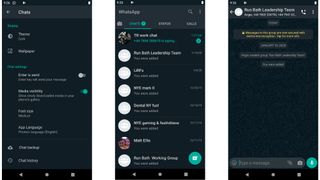
Antes de que apareciera el lanzamiento de beta, parecía que veríamos al menos dos modos oscuros distintos, uno de los cuales estaría optimizado para pantallas AMOLED. Pero los activos escondidos en APKs anteriores sugirieron que habría hasta tres versiones disponibles, incluyendo una con un fondo negro sólido. Estos píxeles negros se apagarían del todo en una pantalla AMOLED, ayudando a ahorrar la mayor cantidad de energía posible.
Sin embargo, no resultó ser el caso. En lugar de eso, WhatsApp asegura que sus diseñadores invirtieron el tiempo intentando perfeccionar una apariencia que mejorase la legibilidad al mismo tiempo que fuera capaz de hacer que los diferentes elementos de la interfaz fueran claros y distintos.
"Al elegir los colores, queríamos minimizar la fatiga ocular y utilizar colores más cercanos a los valores predeterminados del sistema en iPhone y Android respectivamente", dijo la compañía en una entrada de blog.
"Queríamos ayudar a los usuarios a dirigir y centrar fácilmente su atención en cada pantalla. Lo hicimos utilizando colores, así como otros elementos de diseño, para asegurarnos de que se destaque la información más importante".
¿Qué más está en camino?
El modo oscuro de WhatsApp por fin ha llegado, pero parece que habrá muchas más actualizaciones en WhatsApp de aquí a un futuro próximo.
Según las capturas de pantalla filtradas, parece que podremos configurar los mensajes para que se borren después de un período de entre cinco minutos y una hora. Las aplicaciones de mensajería rivales, como Facebook Messenger, Telegram y Signal, ya ofrecen una función similar, por lo que esta supone una característica atrasada en WhatsApp.
Las versiones beta también han revelado una nueva opción que te permitirá ocultar completamente la actividad de los contactos silenciados. Actualmente, si silencias a un contacto, sus actualizaciones aparecen en gris, pero siguen apareciendo. Así que, cuando se lance la nueva actualización, podrás ocultarlos del todo para solo volver a verlos si tú quieres.
Algo que no esperamos de momento es que llegue una avalancha repentina de anuncios. La empresa matriz Facebook reveló recientemente que disolvió un equipo que estaba trabajando en formas de deslizar anuncios en tus chats grupales.
La compañía todavía tiene intención de incluir anuncios en la función de “Estado”, aunque no se utiliza mucho en WhatsApp (se parece mucho a las ‘Stories’ de Facebook e Instagram), pero es probable que no empieces a sentirte bombardeado con anuncios promocionales hasta dentro de un tiempo.
Otras formas de optimizar la duración de la batería en WhatsApp
Una de las principales razones por las que puede que quieras probar el modo oscuro de WhatsApp es para prolongar la duración de la batería, pero también existen otras formas de hacer que la aplicación consuma menos energía sin tener que hacer este cambio.
Si no te gusta la elección de colores de WhatsApp para el modo oscuro, puedes hacer algunos ajustes para personalizar el aspecto. Entra en la configuración de la aplicación, selecciona 'Chats' y toca 'Fondo de pantalla'; después elige 'Colores sólidos' y selecciona alguno más oscuro que el del fondo gris pálido predeterminado.
Esto no cambiará el color de las burbujas de mensajes, menús y otros elementos de la interfaz, pero la investigación de Google ha descubierto que los píxeles negros consumen mucha menos energía que lo de otros colores.
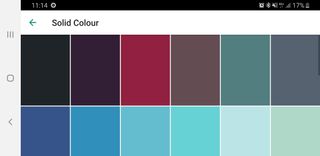
De forma predeterminada, WhatsApp descarga muchos archivos en segundo plano, lo que, sin duda, puede acabar con la batería de tu teléfono móvil, así que también puedes ahorrar energía abriendo la configuración de WhatsApp y seleccionando 'Uso de datos y almacenamiento'.
Entonces, aquí puedes elegir cuándo quieres que se descarguen los archivos (cuando estás usando datos móviles, cuando estás conectado a una red Wi-Fi y cuando estás utilizando un servicio de itinerancia). Si los desactivas, los videos y las imágenes recibidas solo se descargarán cuando los toques.
Activar el modo de ahorro de energía del teléfono móvil es otra forma de hacer que la batería dure más entre cargas. Dependiendo de la configuración que elijas, esto puede reducir el brillo de la pantalla, detener el envío y la recepción de datos de las aplicaciones cuando se ejecutan en segundo plano y limitar la velocidad de la CPU. Al final, solo depende de ti mismo y de si estás dispuesto a soportar el impacto en el rendimiento para extender la duración de la batería.
- Cómo usar el modo oscuro de Instagram

Cat is TechRadar's Homes Editor specializing in kitchen appliances and smart home technology. She's been a tech journalist for 15 years, and is here to help you choose the right devices for your home and do more with them. When not working she's a keen home baker, and makes a pretty mean macaron.
Más Populares

